win11 23h2支援安卓應用程式嗎? win11 23h2安卓子系統安裝教學課程
- 王林轉載
- 2024-02-11 23:00:221455瀏覽
php小編新一在這裡為大家解答一個熱門問題:Win11 23H2是否支援安卓應用程式?隨著Win11 23H2版本的發布,微軟正式推出了安卓子系統,為使用者提供了在Windows系統上執行安卓應用程式的功能。透過簡單的安裝步驟,使用者可以在Win11 23H2上輕鬆享受安卓應用程式帶來的便利性和樂趣。本文將為大家分享Win11 23H2安卓子系統的安裝教程,幫助大家快速上手並享受安卓應用的無限可能!
安卓子系統本身有硬體需求,如果硬體配置較低,運行可能會出現卡頓、甚至無法運行,所以微軟也公佈了相關文件。
以下是基本需求:
1、記憶體方面:PC至少有8GB記憶體才可以下載安裝安卓子系統,微軟推薦16GB記憶體以獲得最佳體驗
2.儲存方面:Windows 11系統碟必須是固態硬碟才可以安裝安卓子系統,如果是機械碟則不符合條件
3、處理器方面:符合Windows 11處理器要求,最低為英特爾第8代酷睿i3 、AMD Ryzen 3000 、高通驍龍8c
4、處理器類型:x64或ARM64架構,不支援32位元處理器,當然Windows 11也沒有32位元版
5、虛擬化平台:需開啟虛擬化支持,虛擬化通常在BIOS裡開啟,例如Intel VT虛擬化平台
符合條件後如何安裝?
一、取得安裝
1、這第一步,當然是把Windows 11系統更新到比較新的版本,例如:Win11 23H2。
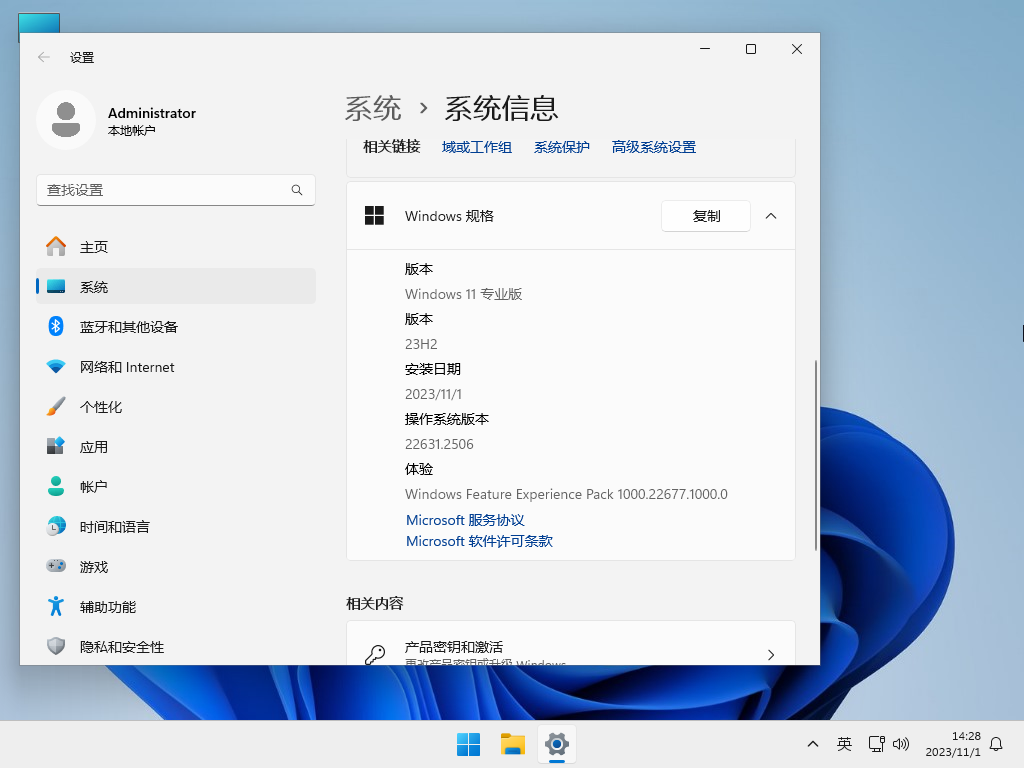
2、修改國家或地區為美國,這樣做的目的是由於微軟採用分批推送WSA的策略,暫時還不包括中國。
設定>時間和語言> 語言和區域,區域設定為美國
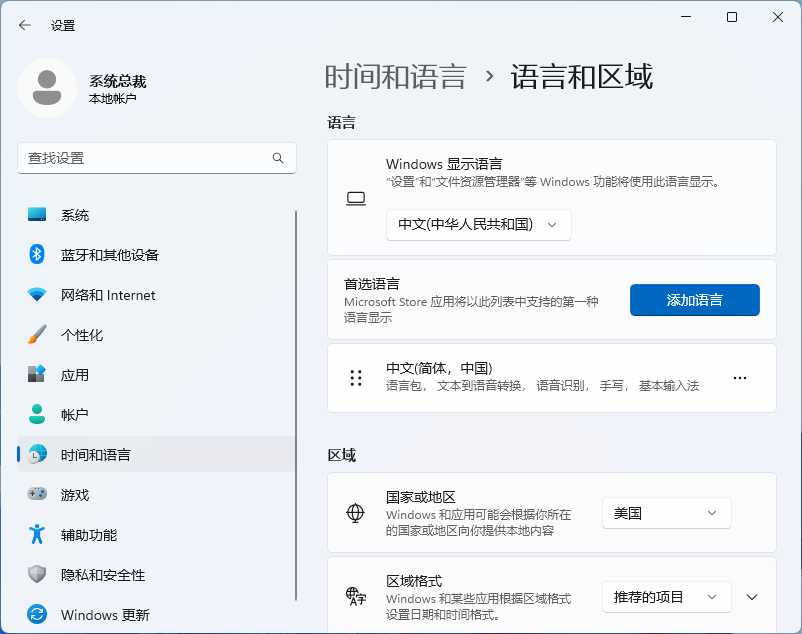
3、開啟Microsoft Store(微軟商店) 搜尋Amazon Appstore,點選安裝,然後按提示往下操作即可。
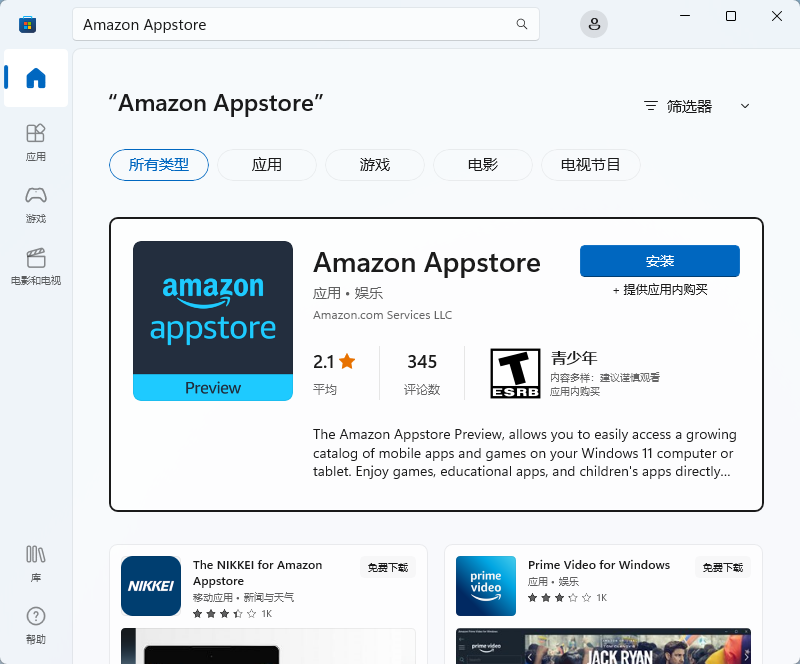
4、重新啟動電腦,進入桌面後,Windows Subsystem for Android 就自動開啟了。
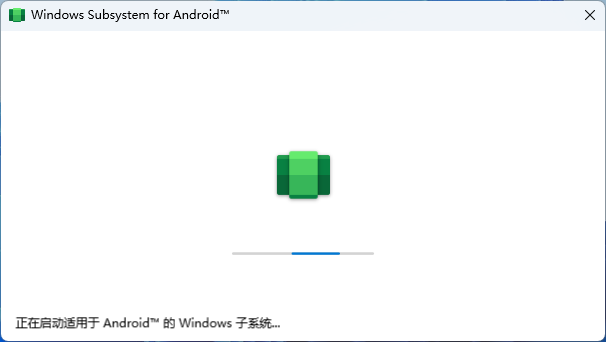
然後就進入亞馬遜應用程式商店登入介面,有亞馬遜帳號的用戶,可以選擇登入進去看看。
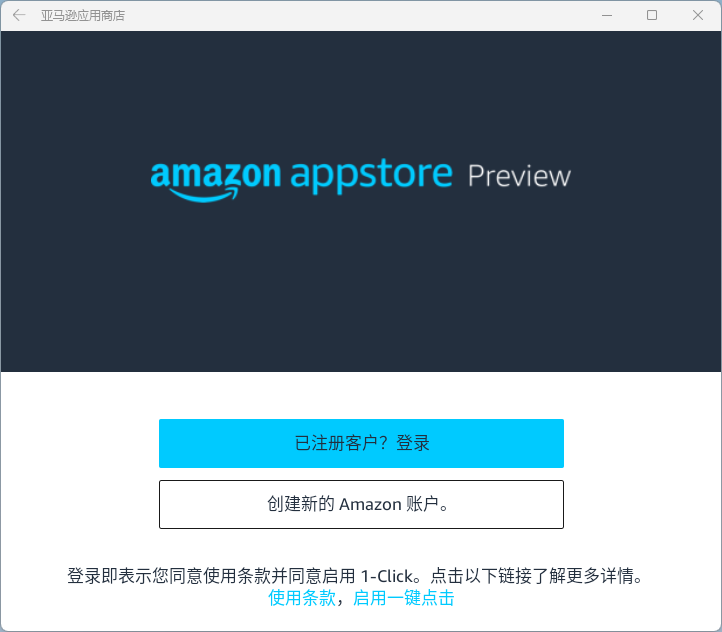
不過,在測試的過程中,也發現了進入桌面後,無法自動開啟 Windows Subsystem for Android 的情況。這時候,我們可以使用Windows 搜索,找到適用於 Android 的 Windows 子系統設定。
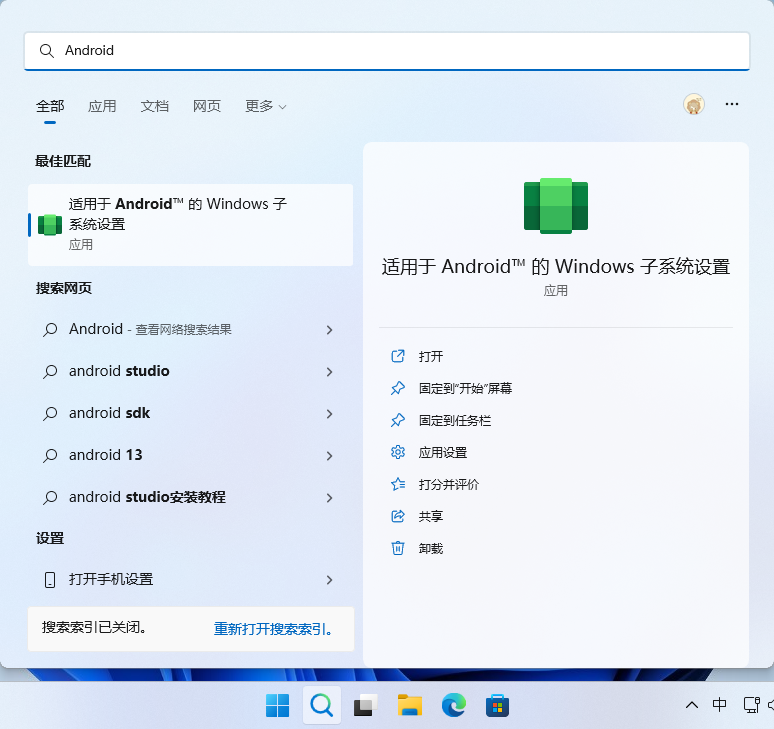
5、第一次使用,開啟文件,以測試能否正常運作。
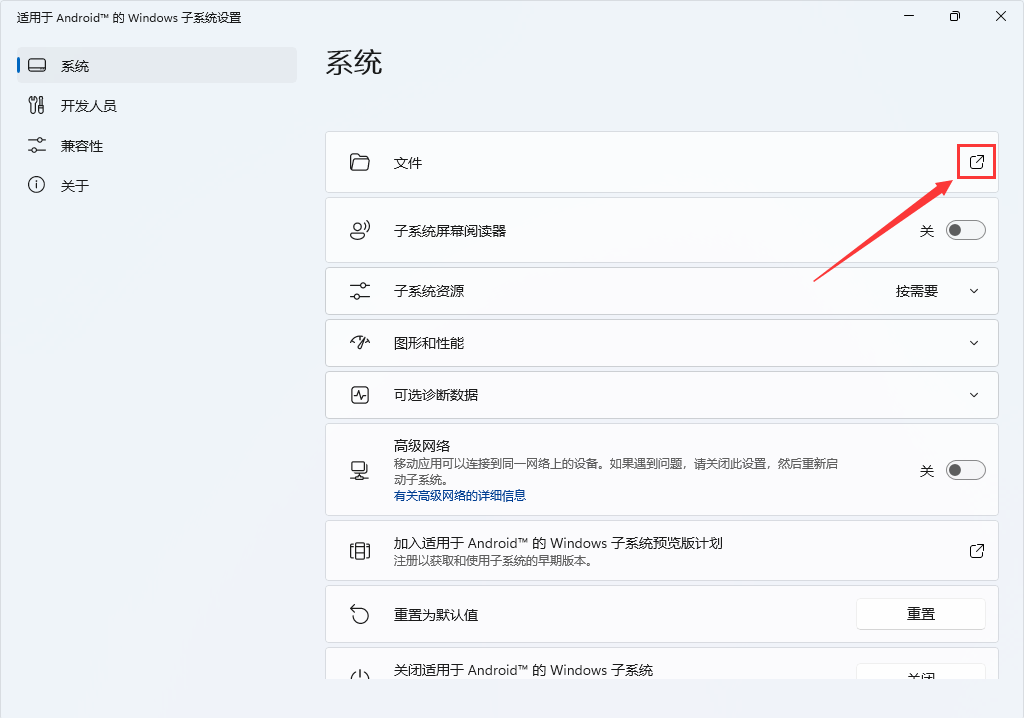
如果能夠直接打開 Android 的檔案管理器,那麼恭喜你,可以直接運行,如果不能啟動,甚至不能下載安裝,後面還有解決方法。
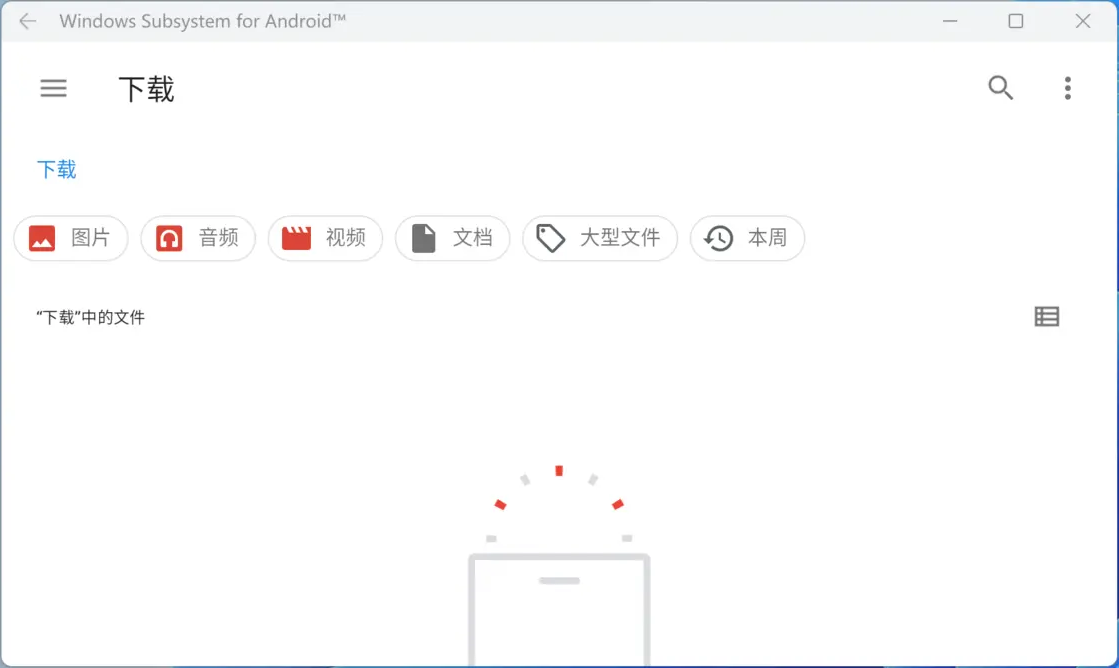
二、安裝應用程式
1、開啟 WSA 的開發人員模式,確保出現 127.0.0.1:58526 這個本機 IP 及連接埠。
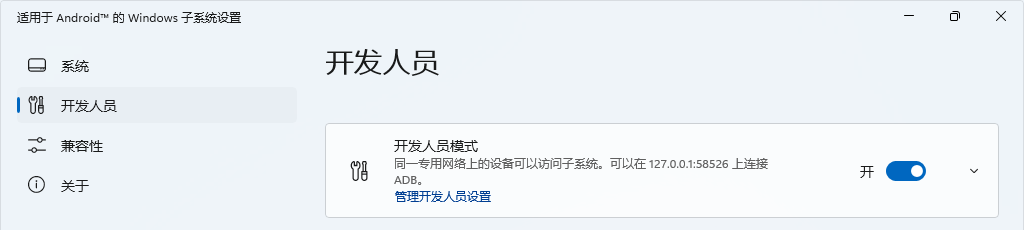
2、我們可以使用第三方工具,例如WSA工具箱安裝安卓APP。
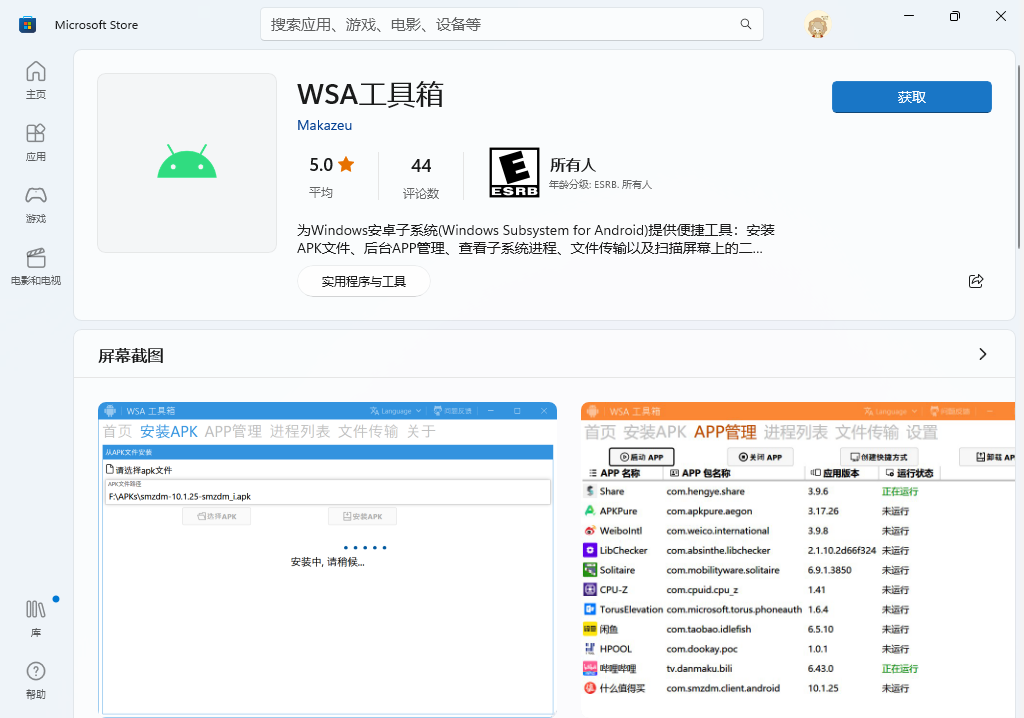
PS:說到這裡,我覺得一定會有用戶問,為什麼不使用ADB指令安裝apk檔呢?是因為指令對於大部分的使用者來說,操作起來較為困難,所以選擇直接透過一些第三方的工具安裝安卓APP會比較簡單方便。當然,有興趣的使用者可以了解一下使用ADB指令安裝apk檔案的方法。
如果覺得以上步驟操作起來比較麻煩,也可以試試360手機助理推出的Win11安卓助理。 360 Win11安卓助理 WsaTool 是一款綠色軟體,無需安裝,也不修改註冊表,防毒軟體和防火牆也不用關。軟體介面非常簡潔,左邊是連接配置、已安裝應用和關於三個選項,右邊是詳細的內容。
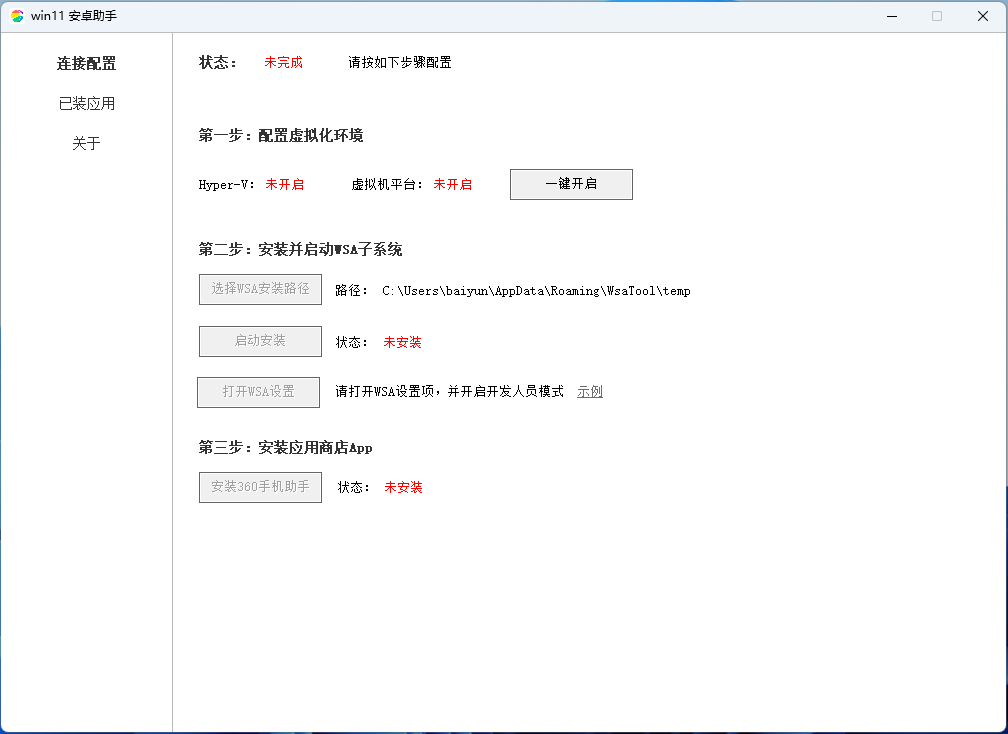
WSA無法啟動解決方法
1、無法啟動適用於Android 的Windows 子系統
1)確保在可選的Windows 功能中啟用虛擬機器平台
2)確保裝置在bios 中啟用了虛擬化
3)如果正在虛擬機器中執行適用於Android 的Windows 子系統,請確保已為主機上的虛擬機器啟用巢狀虛擬化
一般情況下,沒有開啟虛擬機器平台和虛擬化,就會彈出這樣的提示。
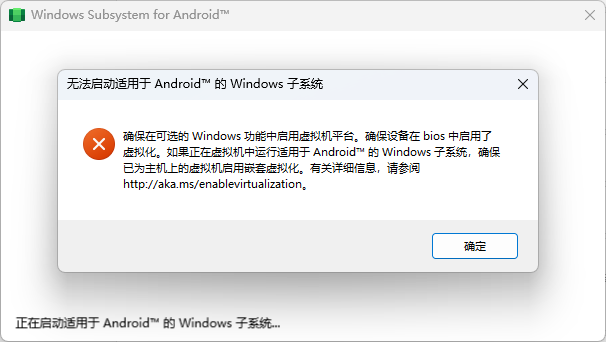
1)開啟虛擬機器平台
開啟控制面板> 程式> 啟用或關閉Windows 功能,勾選虛擬機器平台,確定、重新啟動電腦即可。
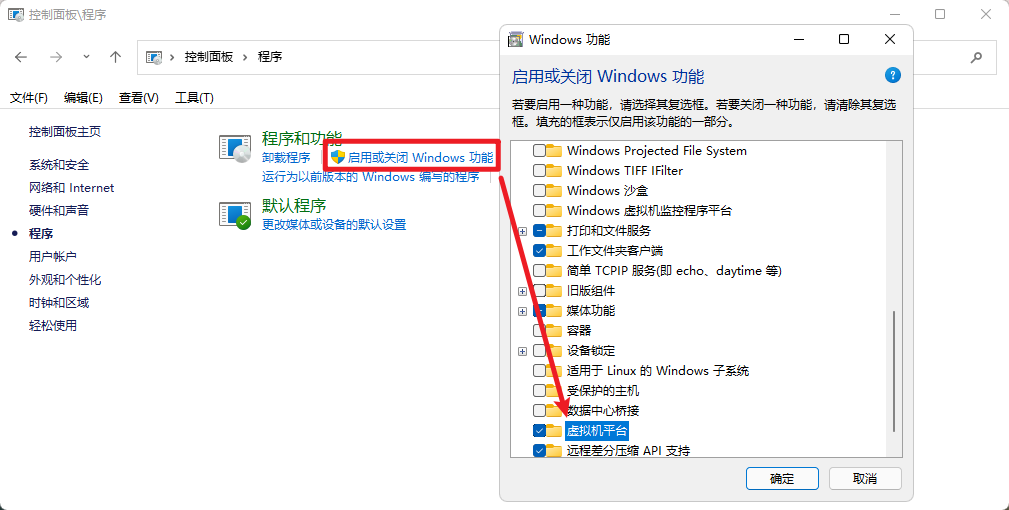
2)BIOS 虛擬化
任務管理器裡可以查看是否已啟用虛擬化。
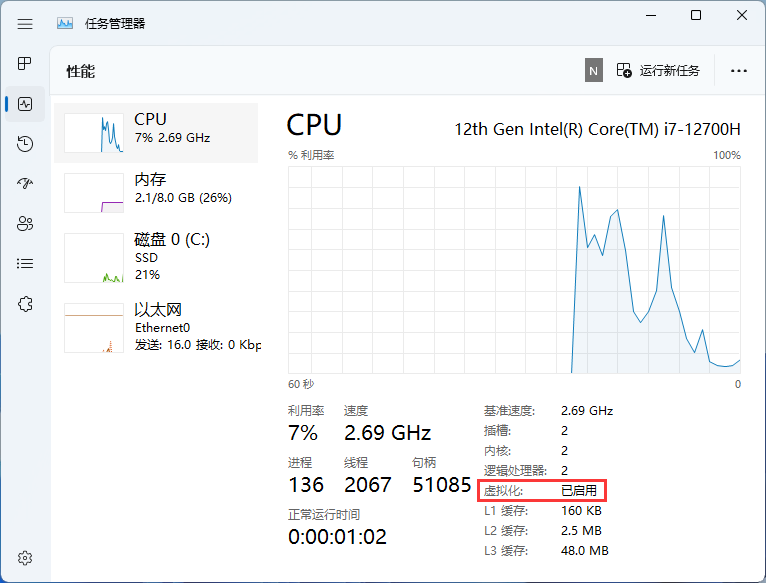
如果已停用,在主機板 BIOS 中啟用虛擬化,一般 Intel 平台叫 Intel VT ,AMD 平台稱為 SVM ,而部分 AMD 平台也需要開啟 NX Mode 。
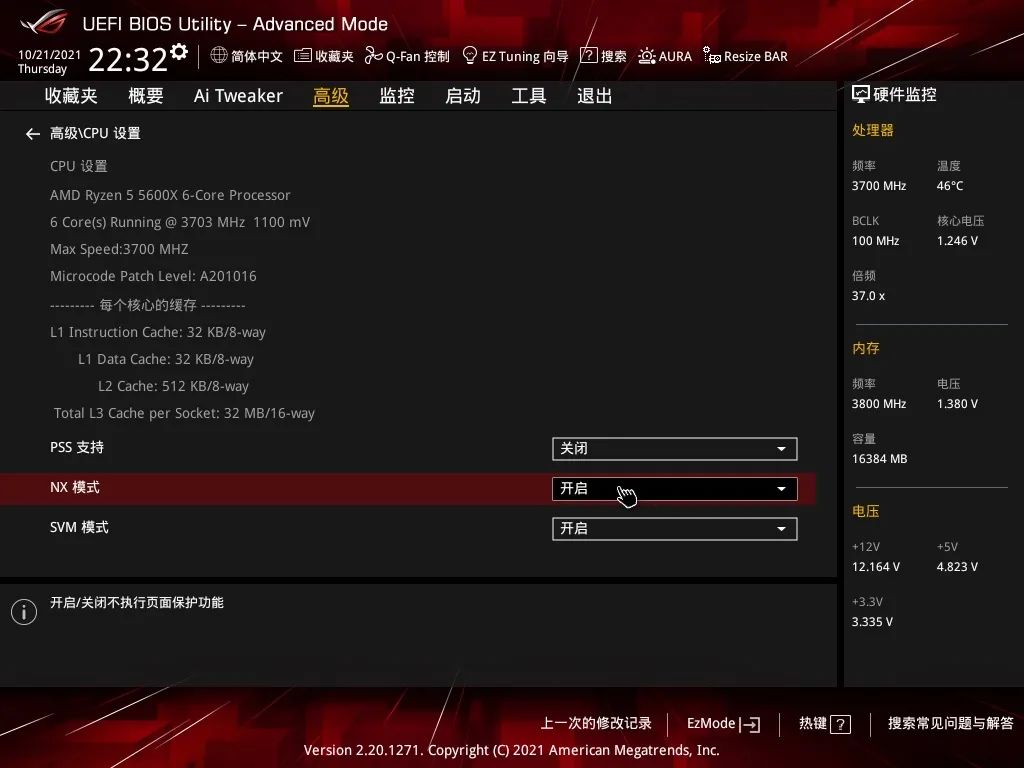
如果還是無法執行,管理員身分執行Windows PowerShell ,執行下列指令並重新啟動電腦。
bcdedit /set hypervisorlaunchtype auto
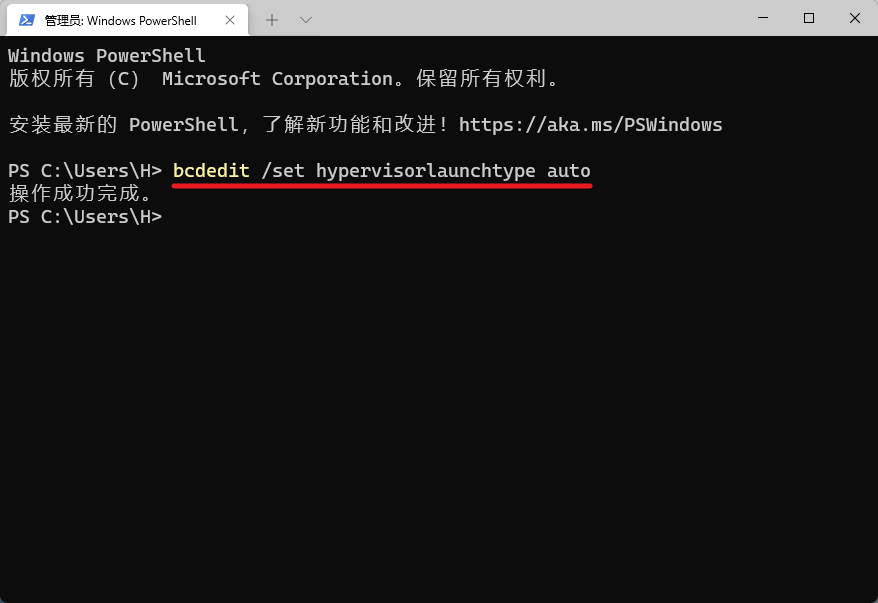
以上是win11 23h2支援安卓應用程式嗎? win11 23h2安卓子系統安裝教學課程的詳細內容。更多資訊請關注PHP中文網其他相關文章!

